
在WPS演示文稿中设置背景图片的方法
在WPS演示文稿中设置背景图片的方法
操作步骤
1.在WPS演示文稿中打开一张幻灯片,在正文中单击鼠标右键,并在弹出的快捷菜单中选择“背景”命令;
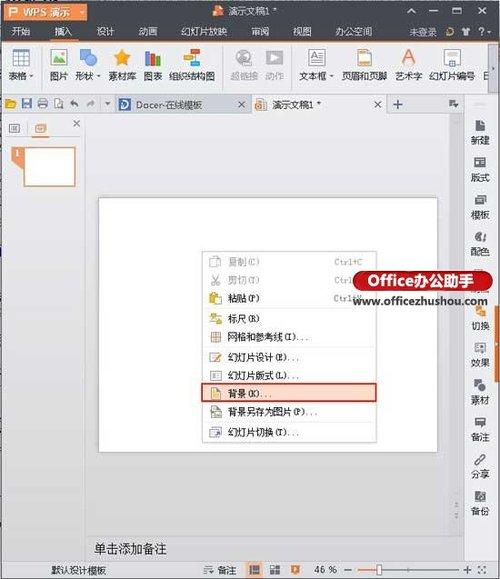 2.幻灯片正文中将出现一个“背景”对话框。点按下面的倒三角形按钮,并从弹出式下拉菜单中选择“填充效果”命令。
2.幻灯片正文中将出现一个“背景”对话框。点按下面的倒三角形按钮,并从弹出式下拉菜单中选择“填充效果”命令。
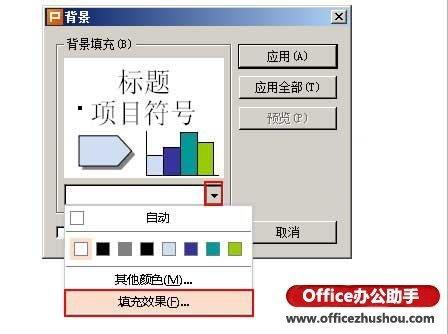 3.在“填充效果”对话框中选择“图片”选项卡,然后单击“选择图片”选项;
3.在“填充效果”对话框中选择“图片”选项卡,然后单击“选择图片”选项;
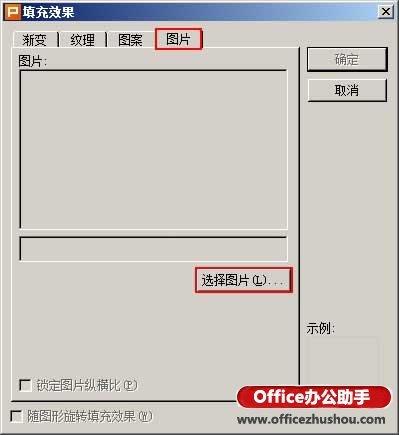 4.在弹出的“选择图片”对话框中选择您喜欢的图片,然后单击“打开”选项;
4.在弹出的“选择图片”对话框中选择您喜欢的图片,然后单击“打开”选项;
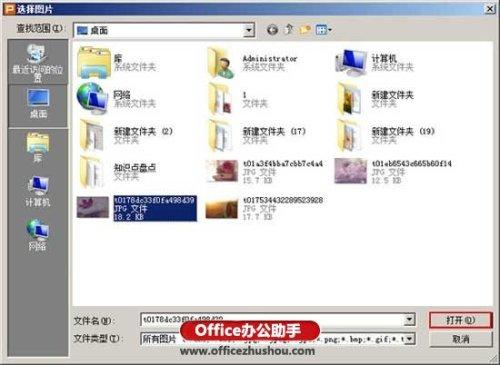
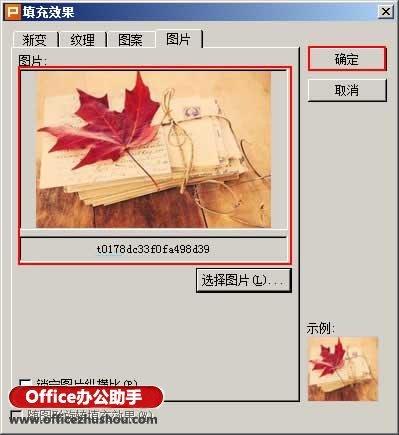 6.选中“忽略母版的背景图形”后,返回“背景”对话框并选择“应用”选项。
6.选中“忽略母版的背景图形”后,返回“背景”对话框并选择“应用”选项。
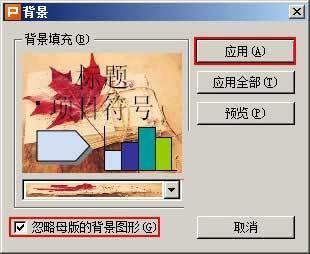 7.最后,在幻灯片上设置背景后,看看效果图。
7.最后,在幻灯片上设置背景后,看看效果图。
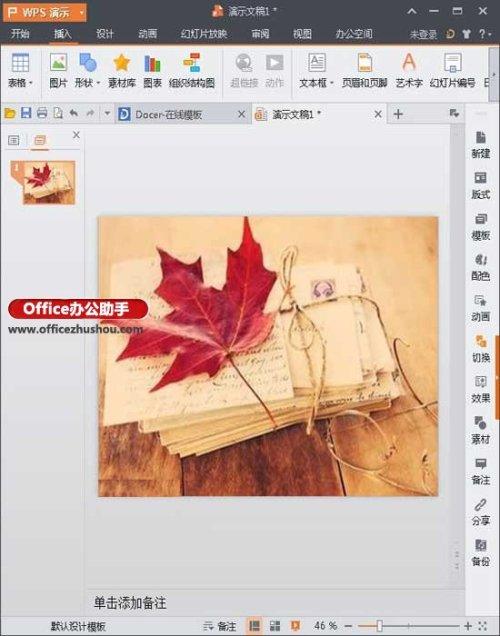 提示:以上是如何在WPS演示中设置背景。如果需要删除设置的背景图片,用户右键单击设置了背景的幻灯片文本的空白部分,选择“背景”命令,在弹出的“背景”对话框中单击下面的倒三角形按钮,在出现的下拉菜单中选择“自动”选项,然后单击“应用”。
提示:以上是如何在WPS演示中设置背景。如果需要删除设置的背景图片,用户右键单击设置了背景的幻灯片文本的空白部分,选择“背景”命令,在弹出的“背景”对话框中单击下面的倒三角形按钮,在出现的下拉菜单中选择“自动”选项,然后单击“应用”。
版权声明:本文内容由网络用户投稿,版权归原作者所有,本站不拥有其著作权,亦不承担相应法律责任。如果您发现本站中有涉嫌抄袭或描述失实的内容,请联系我们jiasou666@gmail.com 处理,核实后本网站将在24小时内删除侵权内容。
版权声明:本文内容由网络用户投稿,版权归原作者所有,本站不拥有其著作权,亦不承担相应法律责任。如果您发现本站中有涉嫌抄袭或描述失实的内容,请联系我们jiasou666@gmail.com 处理,核实后本网站将在24小时内删除侵权内容。



